- 软件大小: 18.10MB
- 软件语言: 简体中文
- 软件类别: 国产软件 | 开关定时
- 运行环境: Xp/Vista/Win7/Win8/WinAll
- 授权方式: 免费版
-
软件等级:

- 更新时间: 2019/9/20 15:02:56
- 开 发 商:
软件介绍:
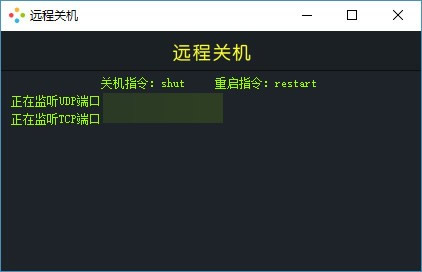
小巧易用的电脑远程关机软件,可以用于轻松关闭局域网内闲置的电脑,稀点远程关机程序启动后自动最小化,接收TCP、UDP远程指令,控制PC主机关机、重启、状态查寻。 功能说明
1、通过局域网发送UDP指令或TCP指令可以控制电脑关机或重启。
2、UDP和TCP端口在配置文件中设置。
3、软件接收到字符串"shut"时,电脑会关机,接收到字符串"restart"时,会重启电脑。
4、执行关机或重启操作时,部分杀毒软件可能会认为是病毒在操作,请添加到白名单中。
5、需要关机指令发送端程序,请联系作者。
使用说明:
程序启动后自动最小化,接收TCP、UDP远程指令,控制PC主机关机、重启、状态查寻
关机指令:shut 重启指令:restart 相关介绍
实现远程关机的工具和步骤
工具:两台电脑
步骤:
1.如果想实现远程操作电脑开机,则需要在被控制端计算机上进行设置。右击桌面右下角的”网络“图标,从其右键菜单中选择“打开网络和共享中心”项。
2.待打开“网络和共享中心”界面后,点击左上角的“更改适配器设置”按钮。如图所示:
3.从打开的“网络连接”界面中,找到当前正在联网的本地连接后,右击从其右键菜单中选择“属性”项。
4.当打开“WLAN属性”窗口后,切换到“网络”选项卡,点击“配置”按钮。如图所示:
5.此时将打开“网卡属性”窗口,切换到“电源管理”选项卡,勾选“允许此设备唤醒计算机”项,点击“确定”完成设置。
6.当然,我们也可以开启主机“LAN唤醒”功能,利用主板提供的网络唤醒功能实现远程开机操作。如图所示,在开机出现第一屏幕后按DEL键进入BIOS设置,然后进入“高级设置”里的“高级电源管理”,开启“由PCI-E/PCI 设备唤醒”功能即可。
7.待完成了以上设置操作后,我们就可以借助远程管理工具实现远程控制电脑开关机操作了。如图所示,通过百度搜索下载聚生网管-远程管理工具进行下载安装。
8.安装并运行聚生网管-远程管理工具后,在其程序主界面中点击“远程开机”按钮,此时将弹出如图所示的窗口,在此输入需要远程控制的计算机的MAC地址,点击”添加“以将当前MAC地址添加到列表后,点击”确定“即可实现远程开机操作。
9.远程控制关机方法:在其程序主界面中点击“远程关机”按钮,此时将弹出如图所示的窗口,在此点击”添加“按钮以输入需要远程控制的计算机的IP地址,之后点击“强制操作”按钮即可实现强制远程关机操作。
